Heim >Computer-Tutorials >Browser >So kommentieren Sie PDFs in der neuen Version des Edge-Browsers
So kommentieren Sie PDFs in der neuen Version des Edge-Browsers
- PHPznach vorne
- 2024-01-30 19:24:381594Durchsuche
Der PHP-Editor Xiaoxin bietet Ihnen ein detailliertes Tutorial zum Kommentieren von PDFs im neuen Edge-Browser. Mit dem Update des Edge-Browsers können Nutzer PDF-Dateien bequem im Browser mit Anmerkungen versehen, ohne zusätzliche Software zu installieren. In diesem Tutorial erfahren Sie, wie Sie PDF-Dateien in der neuen Version des Edge-Browsers öffnen und mit Anmerkungen versehen, einschließlich des Hinzufügens von Text, Unterstreichen, Hervorheben, Hinzufügen von Kommentaren und anderer Funktionen. Durch das Studium dieses Tutorials beherrschen Sie die Fähigkeiten zum Kommentieren von PDFs in der neuen Version des Edge-Browsers und verbessern Ihre Arbeits- und Lerneffizienz. Finden wir es gemeinsam heraus!
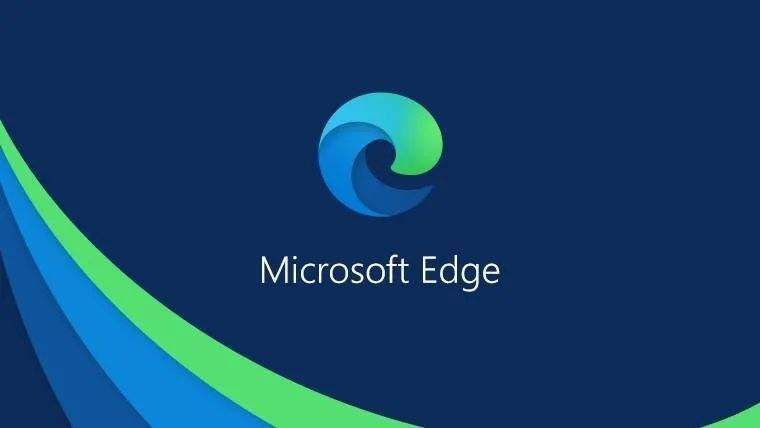
Anleitung zum Kommentieren von PDFs im neuen Microsoft-Browser
Öffnen Sie zunächst das PDF-Dokument, das mit Anmerkungen versehen werden muss. Wählen Sie dann die neueste Version des Edge-Browsers als Öffnungsmethode aus, wie in der Abbildung unten gezeigt.
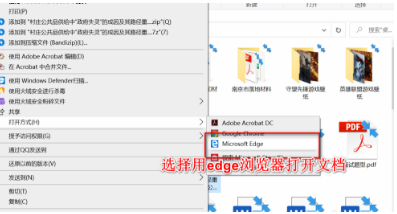
2. Nachdem wir es mit dem Edge-Browser geöffnet haben, müssen wir auf die Funktion [Notizen hinzufügen] in der oberen rechten Ecke klicken, um die eigene Anmerkungsfunktion des Browsers zu öffnen, wie in der Abbildung unten gezeigt.
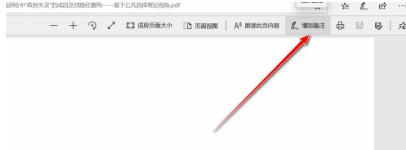
3. In der Notizfunktionsoption von Edge gibt es eine Spalte [Toolbox], die Funktionssymbole wie Kugelschreiber, Textmarker, Radiergummi usw. enthält, wie im Bild unten gezeigt.
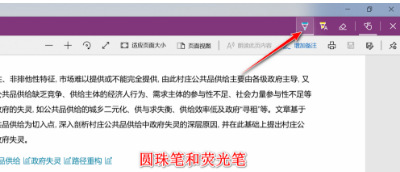
4. Dann müssen wir auf den gewünschten Stift klicken und es stehen uns mehrere Optionen zur Auswahl der Farbe und Dicke des Stifts zur Verfügung, wie im Bild unten gezeigt.
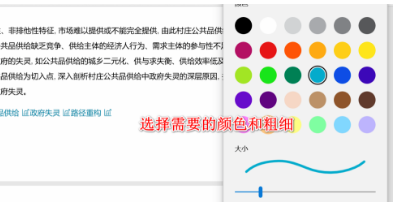
5. Nachdem wir die gewünschte Farbe und Dicke ausgewählt haben, können wir direkt in der PDF-Oberfläche Anmerkungen hinzufügen und diese bearbeiten, so als würden wir einfach mit einem Stift auf Papier schreiben. Klicken Sie nach dem Hinzufügen der Anmerkung auf „Speichern“, um den Anmerkungsvorgang abzuschließen , wie in der Abbildung unten gezeigt.
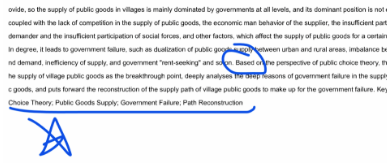
Der Inhalt zu [Annotieren von PDFs in der neuen Version des Edge-Browsers – Leitfaden zum Annotieren von PDFs in der neuen Version des Microsoft-Browsers] wird heute hier geteilt. Ich hoffe, dass er Freunden, die ihn benötigen, etwas Hilfe bringen kann . Weitere spannende Browser-Tutorials finden Sie in der nächsten Ausgabe dieser Website!
Das obige ist der detaillierte Inhalt vonSo kommentieren Sie PDFs in der neuen Version des Edge-Browsers. Für weitere Informationen folgen Sie bitte anderen verwandten Artikeln auf der PHP chinesischen Website!

